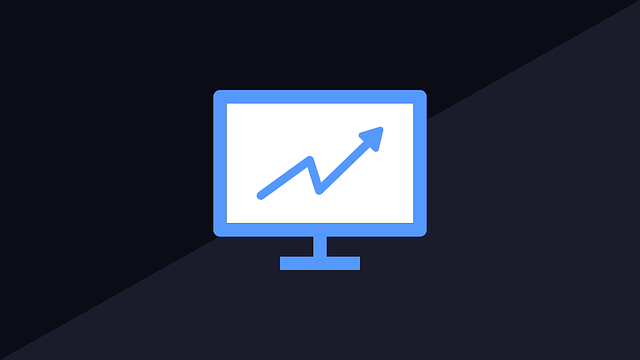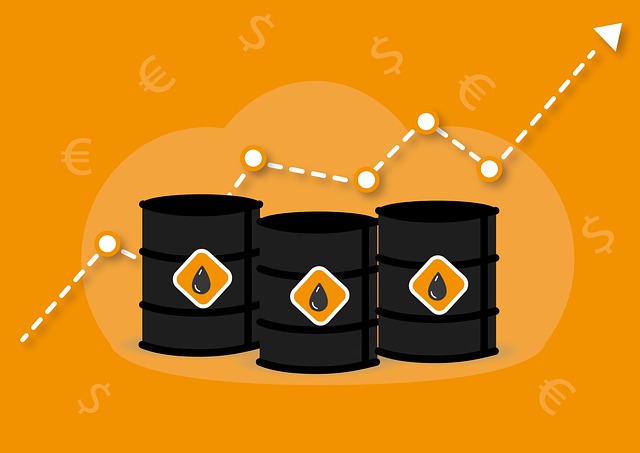Come si crea una cartella invisibile? Vi siete mai posti questa domanda? Windows permette di creare cartelle invisibili, le quali per all’appunto non sono notabili da chi non conosce la loro ubicazione e presenza.
Le cartelle invisibili non richiedono alcun software, è il sistema operativo stesso a permettere questo, ma in che modo? Presto detto!
Come creare una cartella fantasma
La procedura per creare cartella invisibile Windows 10, valida naturalmente anche per altre versioni di Windows è la seguente:
- Create una nuova cartella
- Cliccate con il tasto destro del mouse su di essa
- Selezionate Proprietà dal menù contestuale
- Nella scheda Personalizza cambiate l’icona scegliendo quella vuota
- Cliccate su OK per confermare la scelta e chiudere la scheda
- Cliccate con il tasto destro sulla cartella e selezionate Rinomina o in alternativa due volte con il sinistro sul nome
- Tenete premuto ALT sulla tastiera e digitate 0160, lasciate ALT e premete Invio
Un altro modo per rendere invisibile una cartella è quella di posizionarla in C:/Windows e dargli un nome di sistema come Libs, Shared o Shell.
A seguire abbiamo realizzato per voi un video tutorial che potrebbe tornarvi utile:
Come rendere invisibile una cartella sul Desktop?
Se create una cartella trasparente Windows come vi abbiamo detto, essa non sarà visibile nemmeno sul Desktop, sarete soltanto voi a poter accedere alla cartella riservata o cartella nascosta windows, questo perchè sapete della sua esistenza ed ubicazione. Come rendere un’icona invisibile? Se modificate l’icona della directory scaricando magari da internet icone invisibili, potete usarla per la cartella da voi nascosta.
Come creare cartelle invisibili dunque? Semplicemente cambiando icona e rimuovendo il nome alla cartella o modificandolo con caratteri tipo segni speciali, assicurandovi poi di nascondere la cartella come segue:
- Cliccate con il tasto destro del mouse sulla cartella da nascondere
- Cliccate su Proprietà con il sinistro del mouse
- Cliccate su nascosto e poi su Ok
Per mostrare cartelle nascoste procedete come segue:
- Aprite una qualsiasi cartella
- Cliccate in alto su Visualizza
- Spostatevi su Mostra
- Cliccate su Elementi nascosti
Questa procedura è valida per Windows 11, per le versioni antecedenti potrebbe essere leggermente differente, ma comunque accessibile dal Visualizza nelle Opzioni Cartella.
Potrebbe interessarvi anche Come proteggere file e cartelle con Password.
Questo contenuto non deve essere considerato un consiglio di investimento.
Non offriamo alcun tipo di consulenza finanziaria. L’articolo ha uno scopo soltanto informativo e alcuni contenuti sono Comunicati Stampa
scritti direttamente dai nostri Clienti.
I lettori sono tenuti pertanto a effettuare le proprie ricerche per verificare l’aggiornamento dei dati.
Questo sito NON è responsabile, direttamente o indirettamente, per qualsivoglia danno o perdita, reale o presunta,
causata dall'utilizzo di qualunque contenuto o servizio menzionato sul sito https://www.borsainside.com.